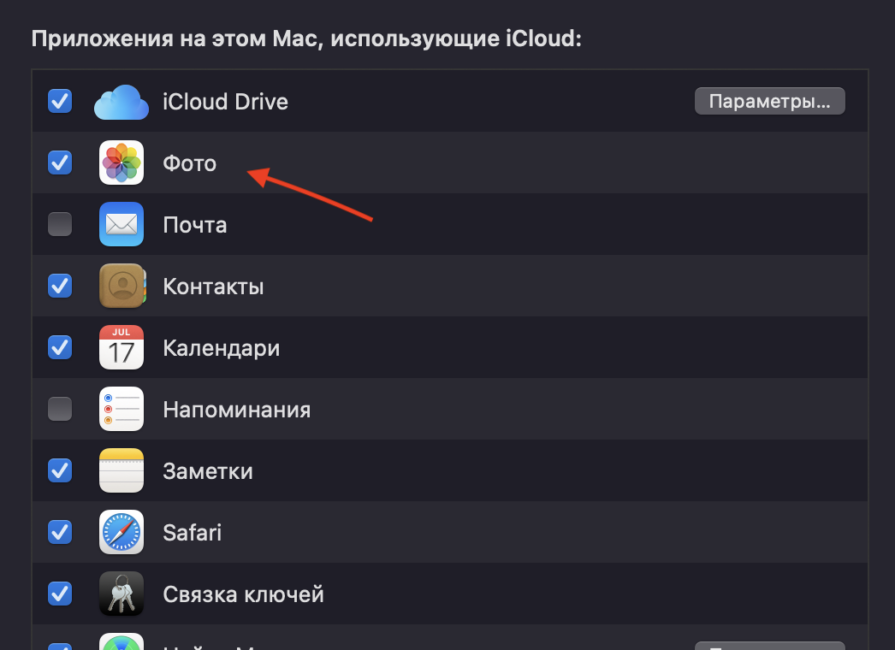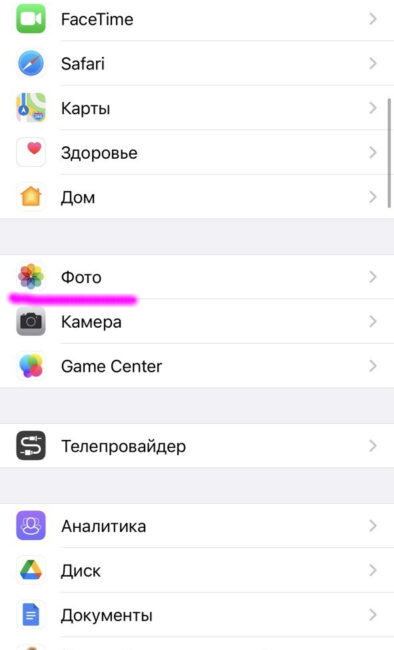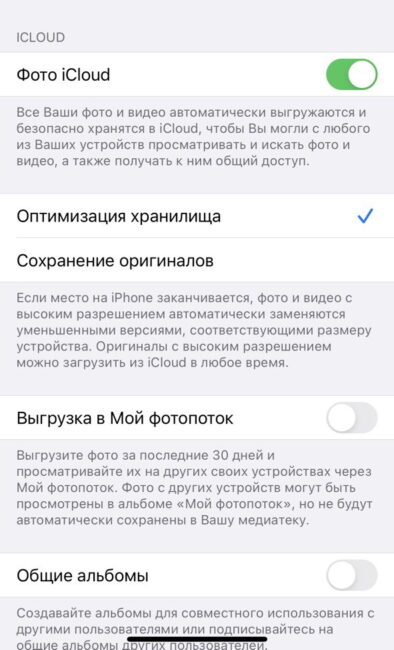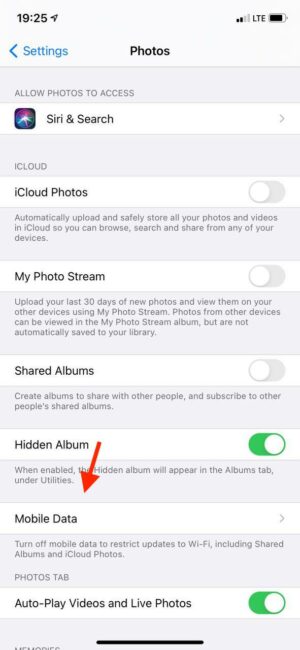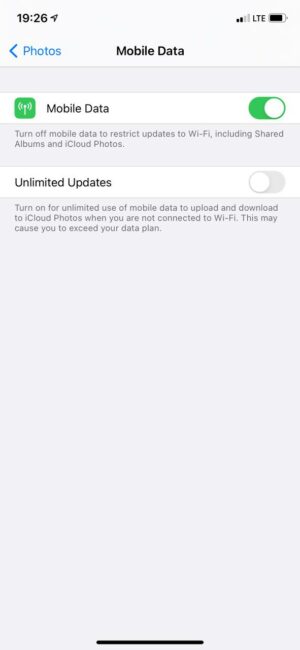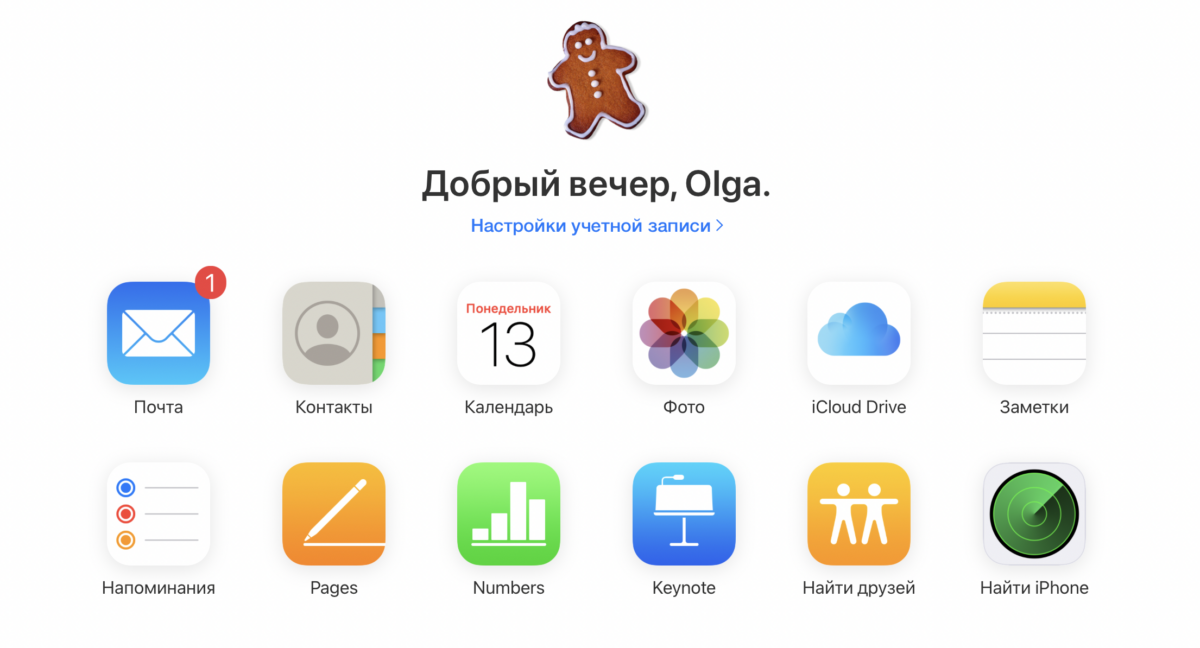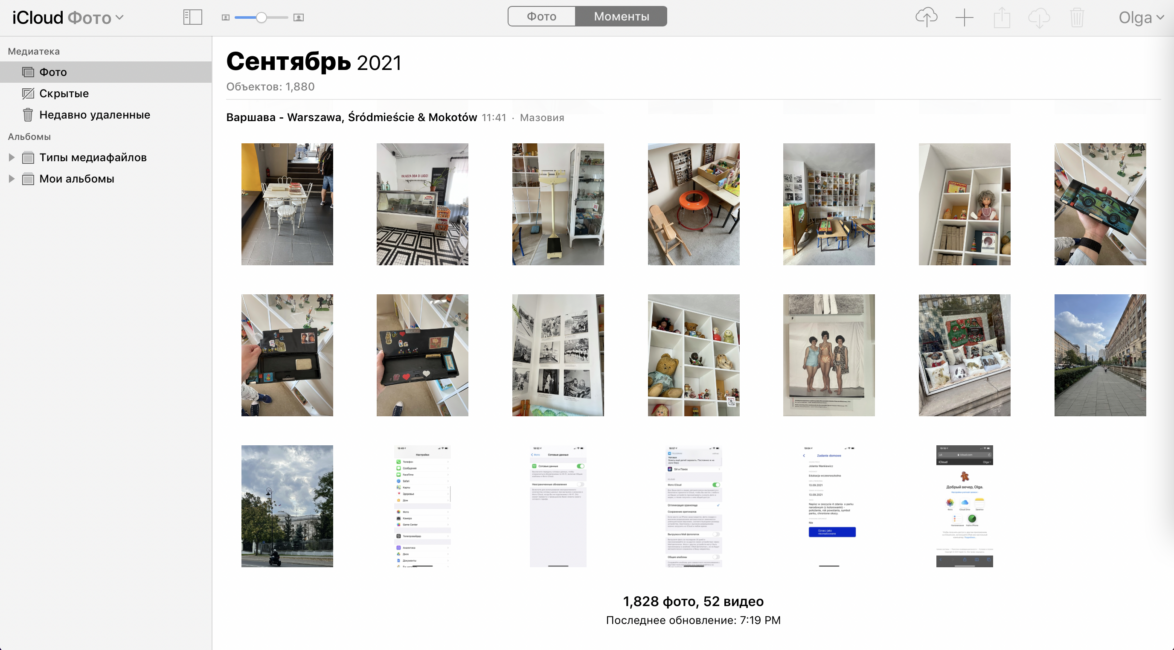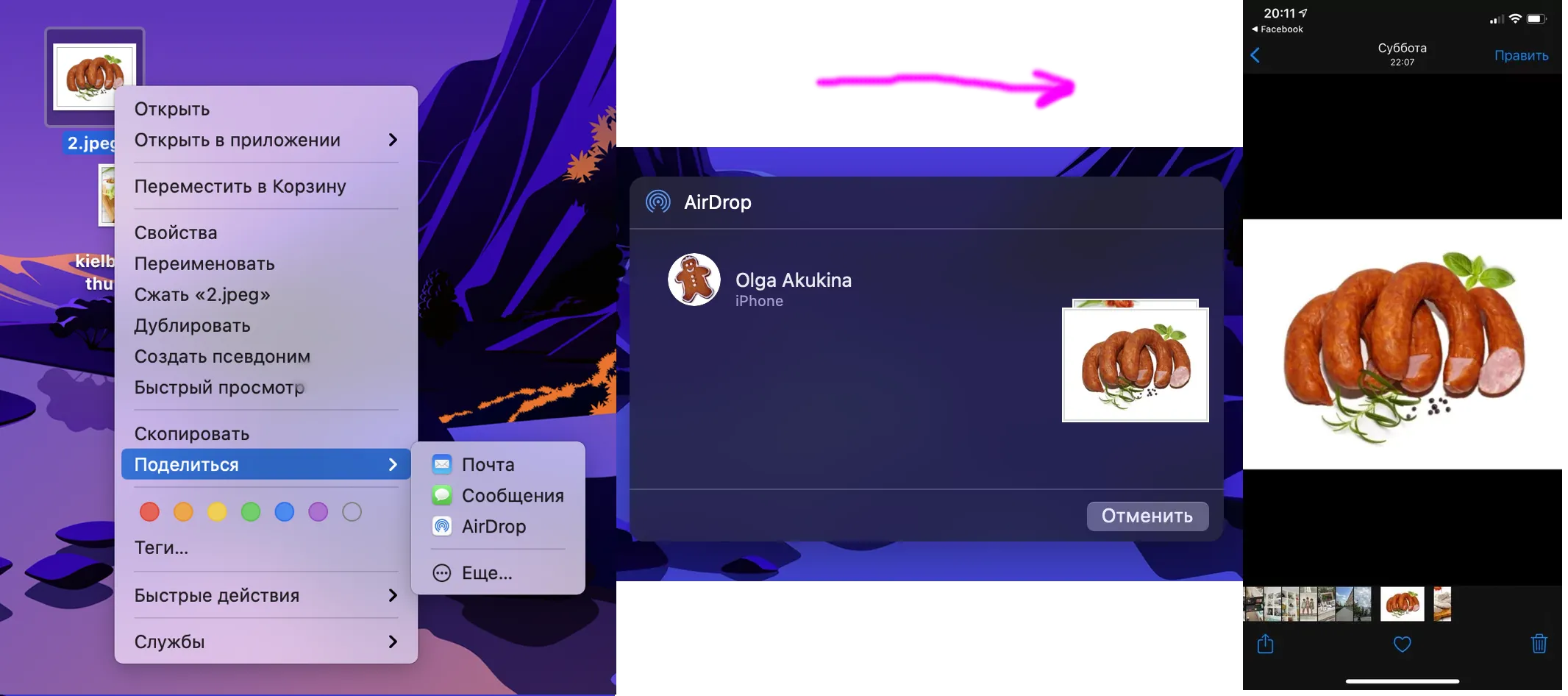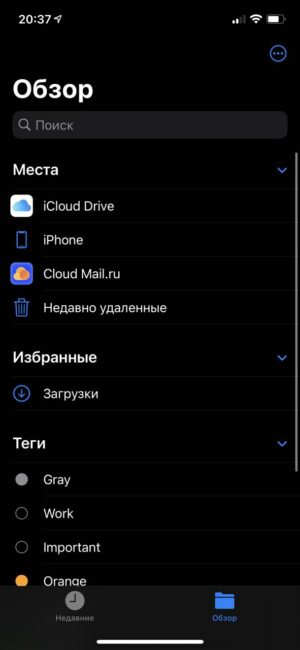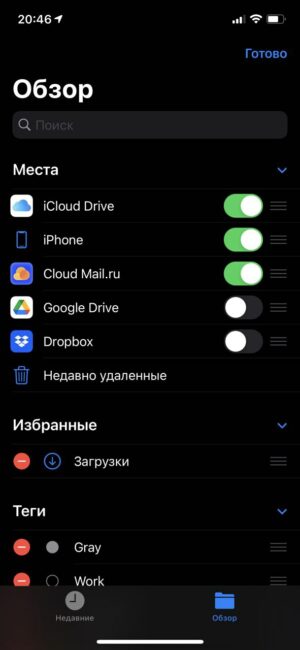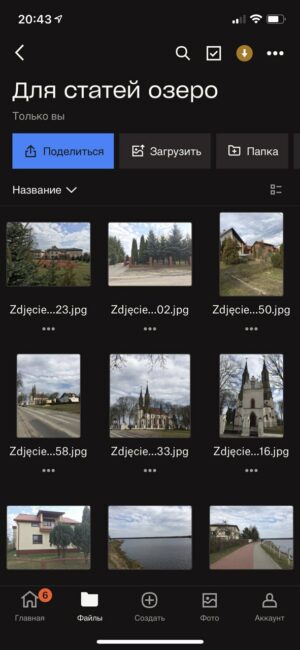Is dócha go bhfuil an chuid is mó de do ghrianghraif ar do iPhone beloved. Ceadaíonn an t-iarratas ionsuite "Grianghraif" leat a fheiceáil go caothúil, a chur in eagar, iad a shocrú de réir catagóirí, fillteáin, agus mar sin de. Mar sin féin, coimeádann go leor daoine go leor grianghraif luachmhar de Ríomhairí Mac. Mar shampla, pictiúir ó SLR nó ceamara digiteach rialta, nó díreach grianghraif suimiúla a shábháil ón Idirlíon. Conas iad a aistriú chuig iPhone nó iPad? Déanaimis machnamh ar gach bealach is féidir.
Is dócha gurb é an réiteach is éasca a úsáid iCloud Leabharlann Grianghraf, mar go mbeidh gach do grianghraif ó iPhone, iPad nó Mac a synced i réiteach iomlán ar gach feiste údaraithe i do chuntas. Ach, ar ndóigh, le haghaidh seo ní mór duit go leor spás diosca a bheith agat, rud a chiallaíonn go mbeidh ort spás a cheannach i stóráil iCloud. Agus nach bhfuil sé chomh saor. Fortunately, tá bealaí eile chun grianghraif a aistriú ó Mac go iPhone.
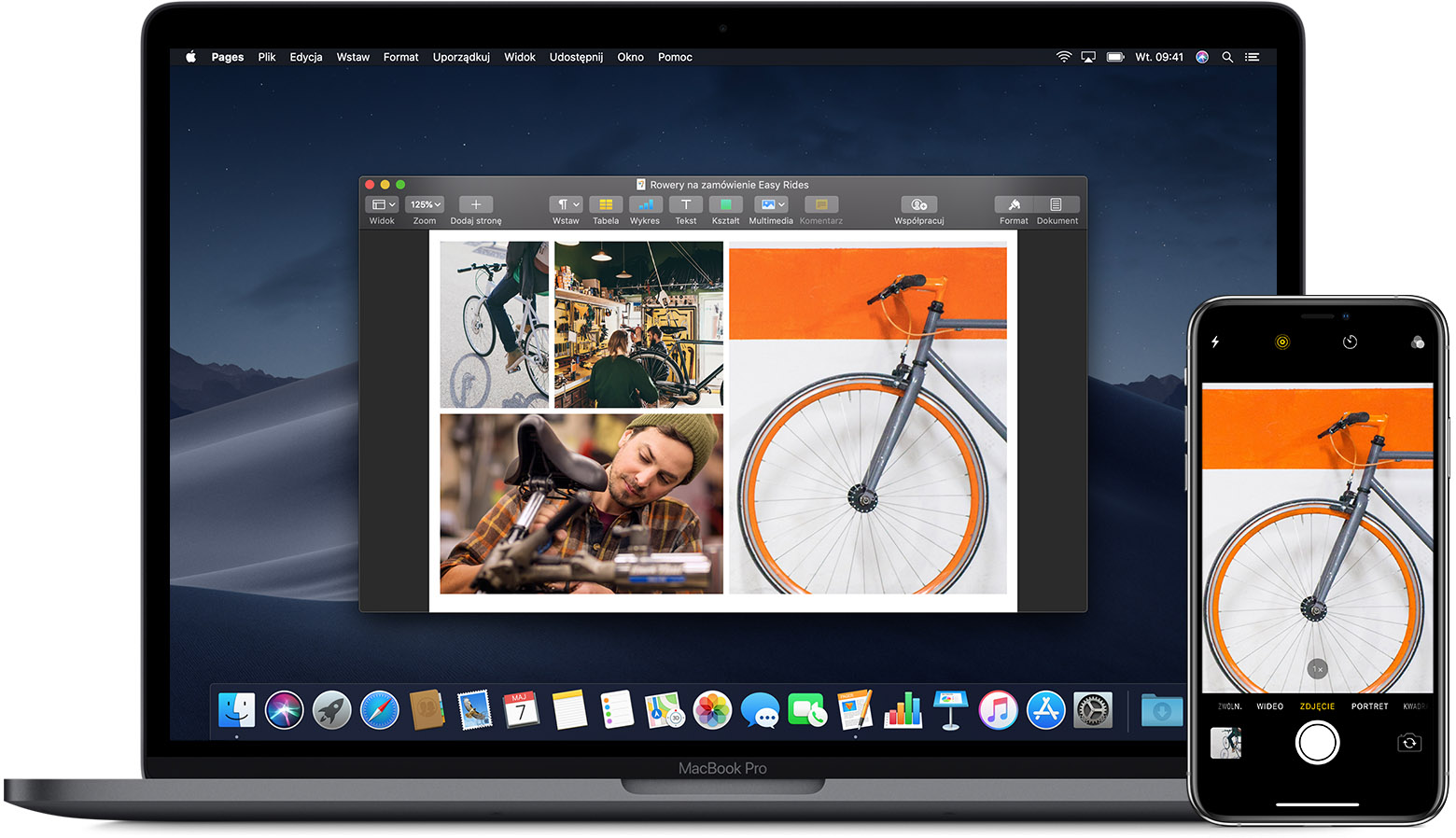
Cad iad na híomhánna is féidir a fheiceáil ar iPhone nó iPad?
An t-iarratas "Grianghraif" ar iPhone agus is féidir leis an iPad roinnt formáidí comhaid éagsúla a thaispeáint. Feicfidh tú iad gan fadhbanna, ach ní bhfaighidh tú eolas faoi fhormáid chruinn comhaid ar leith in áit ar bith. Ach nach bhfuil sé riachtanach. Liosta formáidí tacaithe:
- JPEG
- PNG
- TIFF
- RAW
- HEIF (íomhá HEIC é seo, an fhormáid chéanna ina sábhálann an iPhone grianghraif de réir réamhshocraithe agus má tá an fhormáid "ardéifeachtúlachta" cumasaithe sna socruithe chun spás diosca a shábháil)
- Grianghraif Beo (giotaí le gearrthóg físe gairid ar féidir le gléasanna iOS a thaifeadadh ag an tús)
- GIFs (beochan san aip Grianghraif amháin ar iOS 11 agus níos déanaí, nó macOS High Sierra agus níos déanaí)
- Físeán MP4 saor in aisce,
- Físeán HEVC (analógach le HEIC, le haghaidh físeáin amháin)
- Físeán tairiscint mall
- Físeán timelapse (luathaithe)
Beidh grianghraif agus físeáin sna formáidí thuas le feiceáil san aip Grianghraif ar iOS. Fiú má aistríonn tú iad ó Mac go iPhone. Seachas sin, is féidir leat an bainisteoir comhad caighdeánach a úsáid.
Léigh freisin: Taithí phearsanta: Conas a d'aistrigh mé go iPhone tar éis 5 bliana ar aghaidh Android
Ag baint úsáide as iCloud Grianghraif
Mar a luadh sa réamhrá, is dócha gurb é Leabharlann Roinnte iCloud an bealach is éasca chun do ghrianghraif a shioncronú idir do Mac agus iPhone. Is é an t-aon riachtanas ná ríomhaire Mac nó ríomhaire glúine le Yosemite OS agus níos sine. Tá do ghrianghraif go léir ar fáil ar na gléasanna a bhfuil tú sínithe isteach orthu - iPhone, Mac, iPad, Apple Teilifís, chomh maith le iCloud.com.
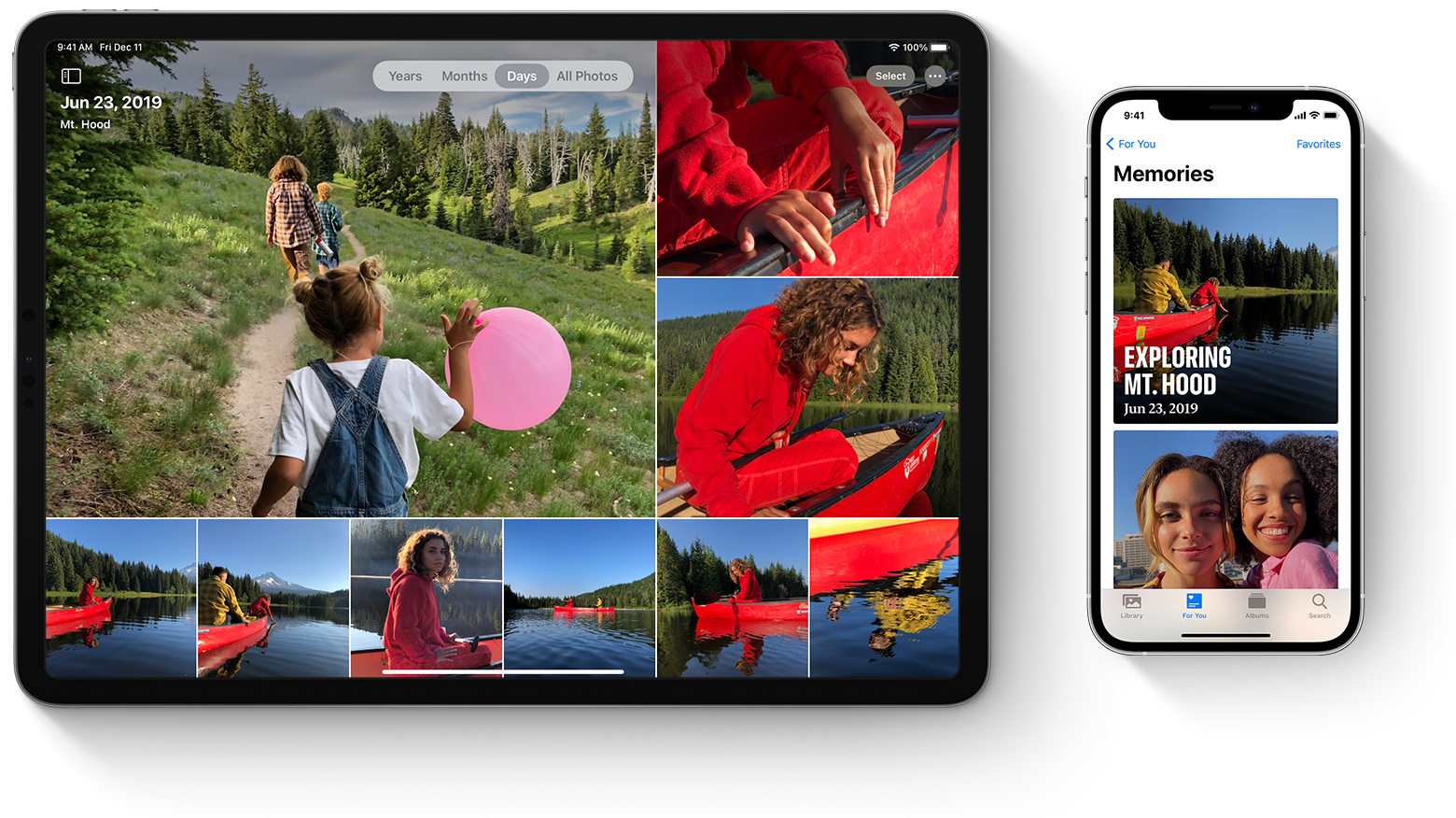
Chun iCloud Photos a chur ar do ríomhaire, téigh go System Preferences, cliceáil ar d'aitheantas Apple ID, roghnaigh iCloud sa sidebar agus cuir tic "Grianghraif".
Is féidir an rud céanna a dhéanamh i socruithe an chláir "Grianghraif". Socruithe - cluaisín iCloud - cuir tic le "iCloud Photos".
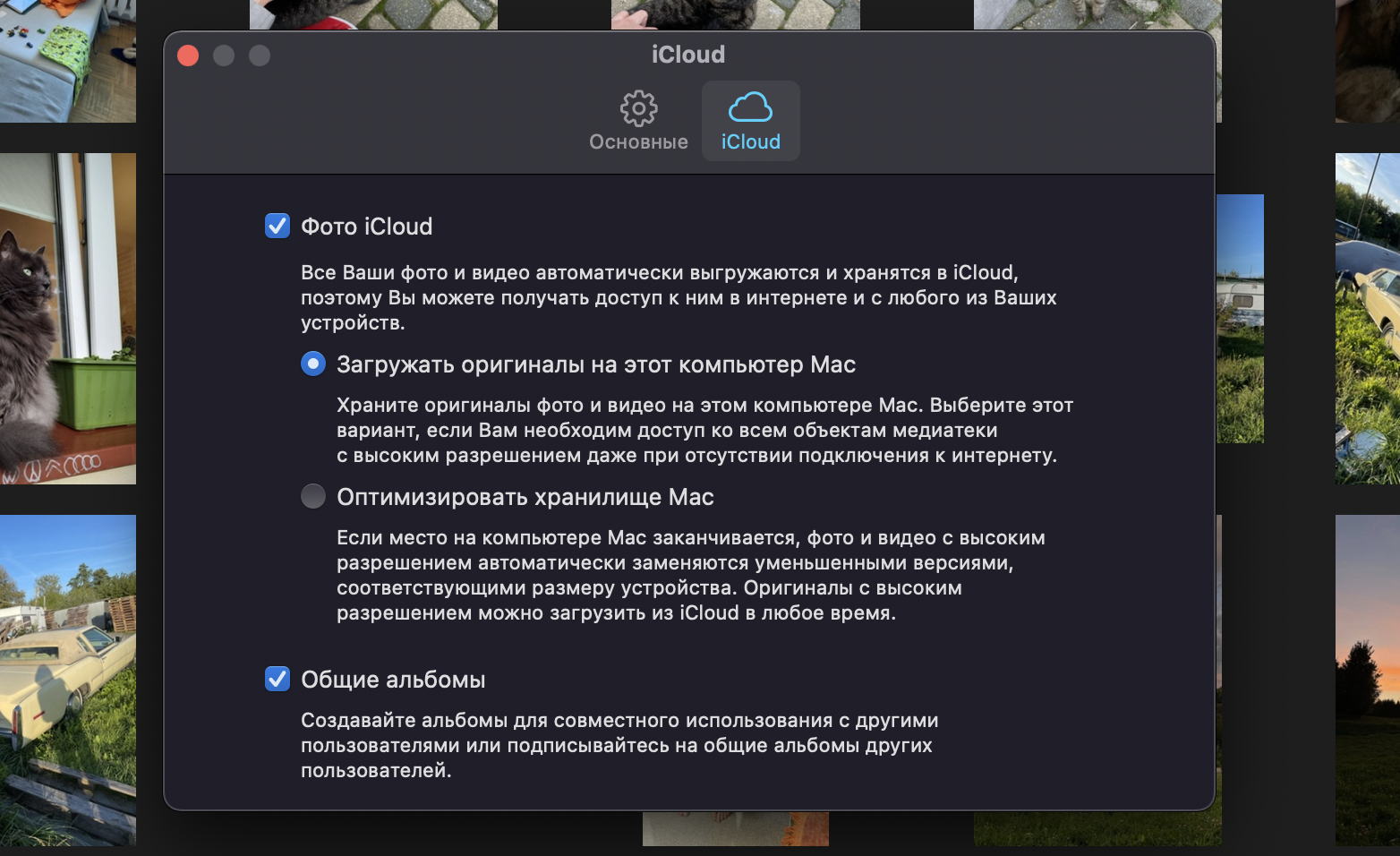
Má tá tú ag rith Grianghraif ar Mac den chéad uair i macOS Catalina nó níos déanaí, is smaoineamh maith é a chinntiú go bhfuil leabharlann Grianghraif an chórais ar siúl sular féidir leat an rogha iCloud Photos a chur ar siúl. Chun seo a dhéanamh, sa chlár "Grianghraif", oscail na socruithe, roghnaigh an cluaisín "Bunúsach" agus cliceáil ar an gcnaipe "Úsáid mar leabharlann chórais".
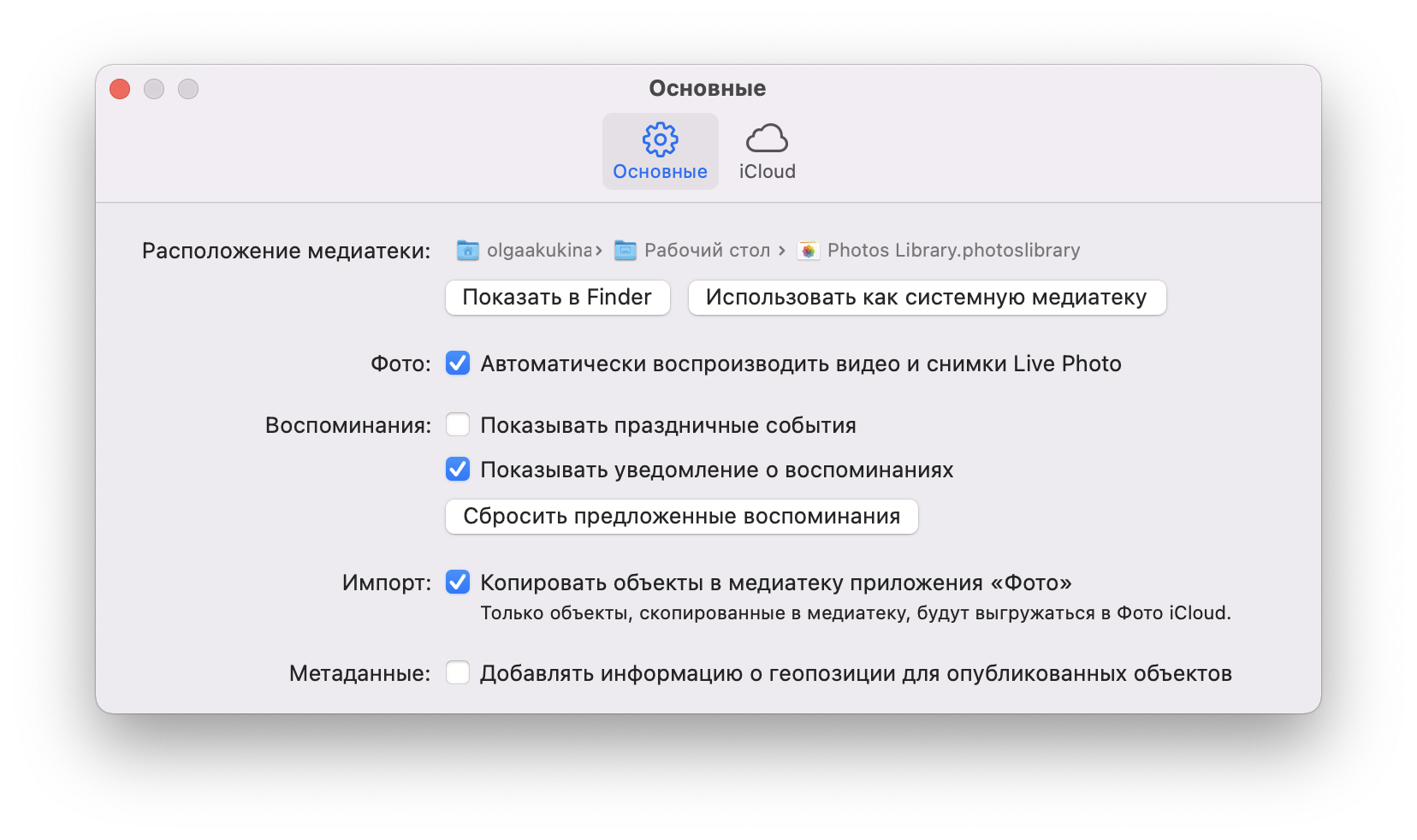
Má tá iCloud Photos curtha ar siúl agat go rathúil ar do ríomhaire/ríomhaire glúine, ba cheart duit a chinntiú go bhfuil an rogha i ngníomh freisin ar do iPhone nó iPad. Chun seo a dhéanamh, téigh go Socruithe - Grianghraif - seiceáil go bhfuil an scoránaigh in aice le "iCloud Photos" ar siúl.
Má tá iCloud Photos á chur ar siúl agat don chéad uair, d’fhéadfadh sé suas le 24 uair an chloig a thógáil chun an t-ábhar ar fad a shioncronú idir gléasanna. De réir réamhshocraithe, ní dhéantar grianghraif a shioncronú ach amháin nuair a bhíonn siad ceangailte le Wi-Fi, ach sna socruithe is féidir leat "sonraí ceallacha" a chumasú freisin má tá, mar shampla, taraif neamhtheoranta agat.
Chomh maith leis sin, coinnigh i gcuimhne go bhfuil rogha ag gach feiste spás diosca a shábháil. Ar an iPhone, is féidir leat a roghnú idir "Optimize stórála" agus "Coinnigh bunleaganacha". Sa chéad chás, déanfar na grianghraif ar an bhfón a shábháil i réiteach laghdaithe, ach amháin má thosaíonn an spás ar an diosca ag rith amach. Ag an am céanna, beidh sé indéanta i gcónaí pictiúr a íoslódáil i réiteach iomlán ó iCloud.
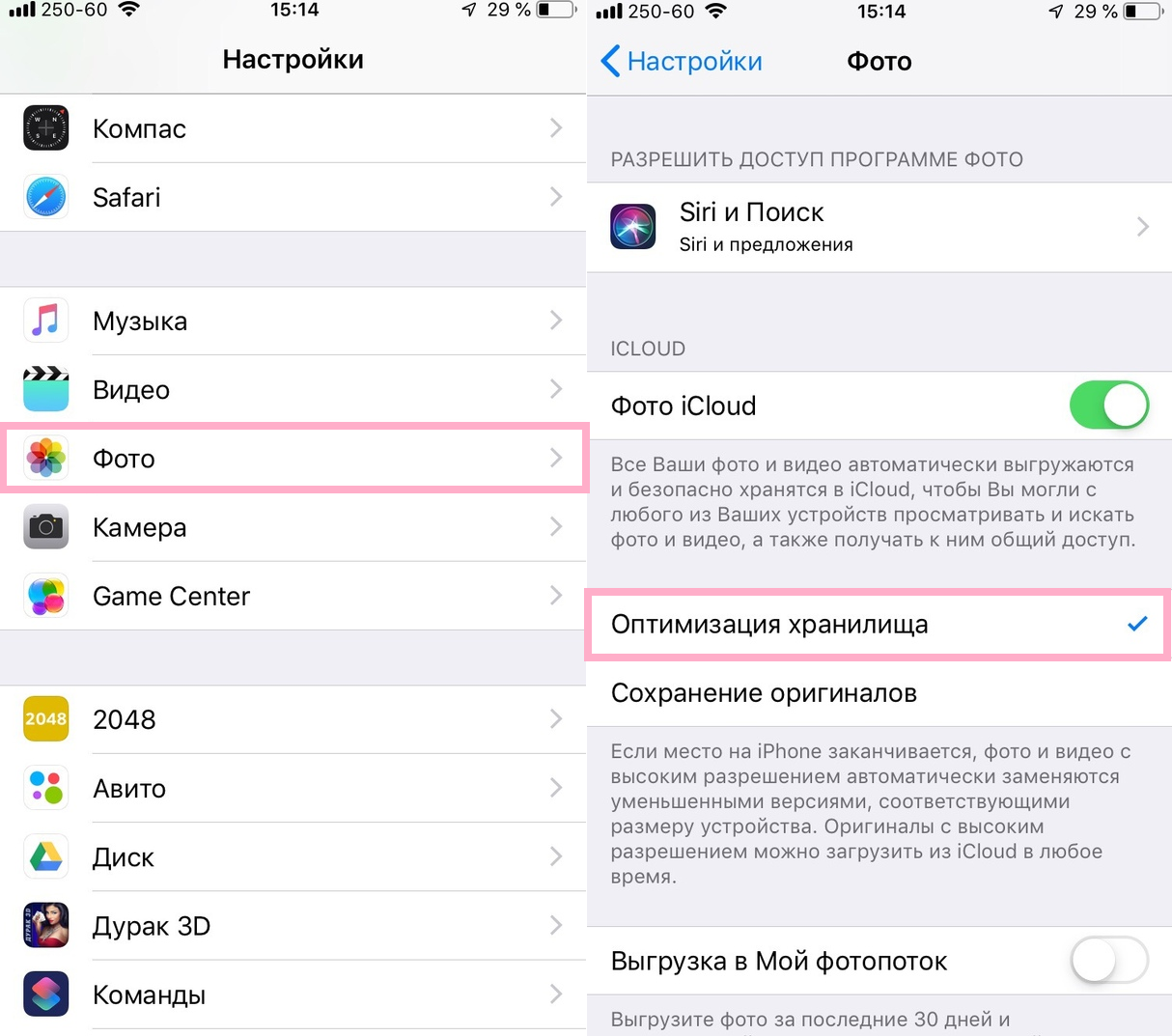
Tá an socrú céanna ar fáil don aip Grianghraif i macOS.
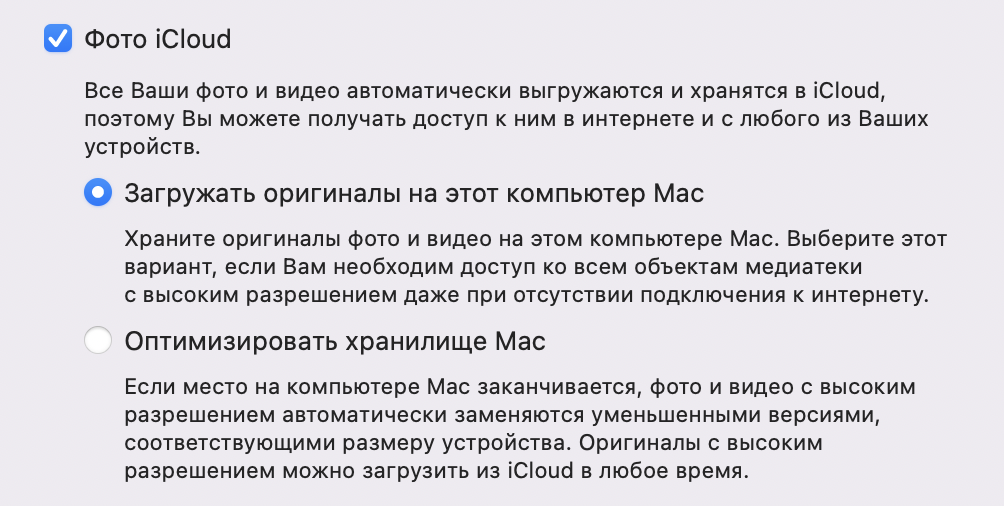
Arís eile, má thógann do Leabharlann Grianghraf suas níos mó ná cúpla ghigibheart, ansin beidh ort íoc as iCloud a úsáid. Cé go bhfuil an spás saor in aisce 5 GB, tá sé fós áitithe ag cóipeanna cúltaca de do feistí, doiciméid agus sonraí feidhmchláir.
Tá bealaí eile chun grianghraif a aistriú ó Mac go iPhone.
Léigh freisin: Aistriú ó Android ar iPhone, Cuid II: Apple Faire agus AirPods - an bhfuil an t-éiceachóras chomh maith sin?
Uaslódáil grianghraif trí iCloud.com
Mura bhfuil tú ag iarraidh déileáil le sioncrónú iCloud, is féidir leat an sean-mhodh maith a úsáid chun uaslódáil chuig an Idirlíon. Agus arís, ní féidir leat a dhéanamh gan an scamall iCloud. Sea, is féidir grianghraif iCloud a rochtain ar an idirlíon agus is bealach eile é seo chun grianghraif a aistriú ó Mac go iPhone nó aon ardán eile.
Tá gach rud simplí anseo. Bí cinnte go bhfuil iCloud Photos ar siúl ar iPhone, oscailte sa bhrabhsálaí ar ríomhaire icloud.com agus logáil isteach le do Apple ID. Sa an fhuinneog, sconna ar "Grianghraif", beidh an leagan gréasáin de do gailearaí grianghraf a oscailt.
Sa phainéal barr beidh deilbhín íoslódála i bhfoirm scamall le saighead, sconna air agus roghnaigh aon ghrianghraif le huaslódáil chuig an scamall. Ar an mbealach seo, beidh tú a uaslódáil de láimh ar an grianghraf a iCloud, beidh barra dul chun cinn a chur ar taispeáint ag bun an scáileáin le linn an phróisis uaslódáil.
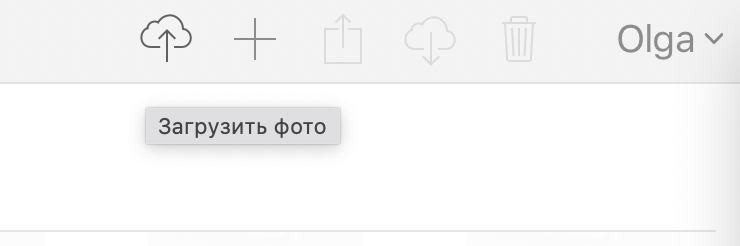
Má tá Leabharlann iCloud cumasaithe ar do ghuthán nó táibléad, beidh pictiúir a íoslódáil ó do ríomhaire le feiceáil sa ghailearaí.
Grianghraif a íoslódáil chuig iPhone trí iTunes nó Finder
Ná bí ag iarraidh ceangal leis an tseirbhís scamall iCloud ar chor ar bith? Is féidir leat an seanchábla a ghlacadh agus an fón a shioncronú leis an ríomhaire.
Má tá macOS Mojave á úsáid agat nó níos luaithe, is féidir leat iTunes a úsáid fós. Mar sin féin, i macOS Catalina agus OSes níos nuaí, baineadh an t-atavism seo - Apple scoilt iTunes ina aipeanna ar leith le haghaidh ceoil, teilifíse agus podchraoltaí. Agus tá na feidhmeanna sioncrónaithe le iPhone/iPad tugtha don bhainisteoir comhad Aimsitheoir.
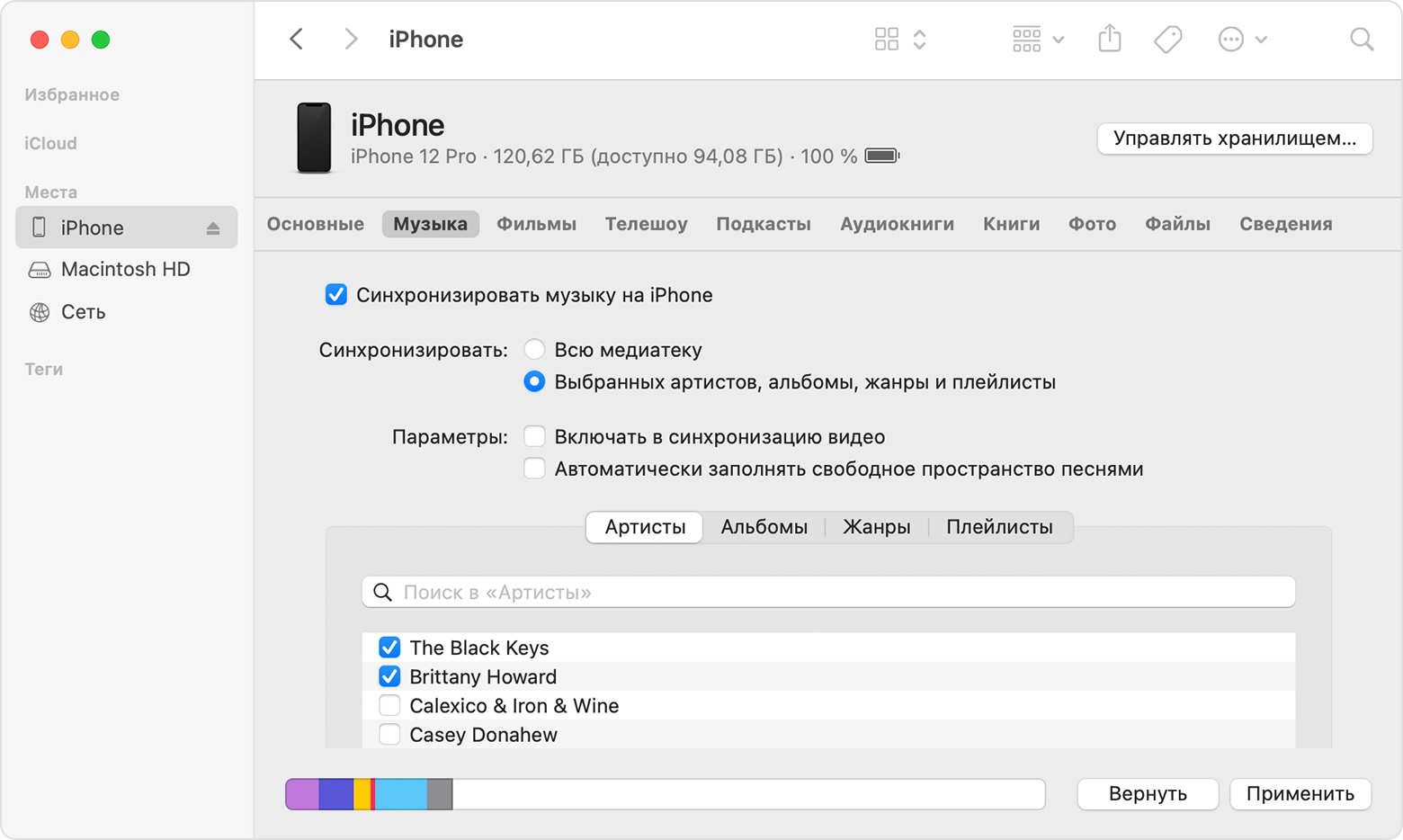
Ar ndóigh, tá sioncrónú trí chábla ar bhealach as dáta agus i bhfad ó ar an mbealach is áisiúla, ach is féidir é a bheith úsáideach más gá duit, mar shampla, fillteán iomlán nó fiú fillteáin grianghraif éagsúla a aistriú go tapa chuig an iPhone, agus ní gá duit. ag iarraidh úsáid a bhaint as an scamall.
Ní gá duit aon rud casta a dhéanamh - ceangail do ghuthán le cábla le do ríomhaire / ríomhaire glúine, seol an Aimsitheoir (nó iTunes má tá córas oibriúcháin níos sine in úsáid agat), cé gur dócha go seolfar go huathoibríoch é. I liosta na bhfeistí ar chlé, roghnaigh do ghuthán / tablet, ansin cliceáil ar an "Grianghraif" cluaisín.
Cuir tic sa mhír "Sioncrónaigh grianghraif" agus roghnaigh an fillteán atá ag teastáil. Ansin, is féidir leat a roghnú a aistriú go léir grianghraif as an fillteán sonraithe nó amháin ó na fillteáin roghnaithe go dtí an iPhone. Is féidir leat a roghnú freisin cibé acu is ceart físeán a shruthú. Bhuel, ansin tá sé fós ach cliceáil ar an gcnaipe "Sioncrónaigh" sa chúinne íochtarach ar dheis ar an gclár.
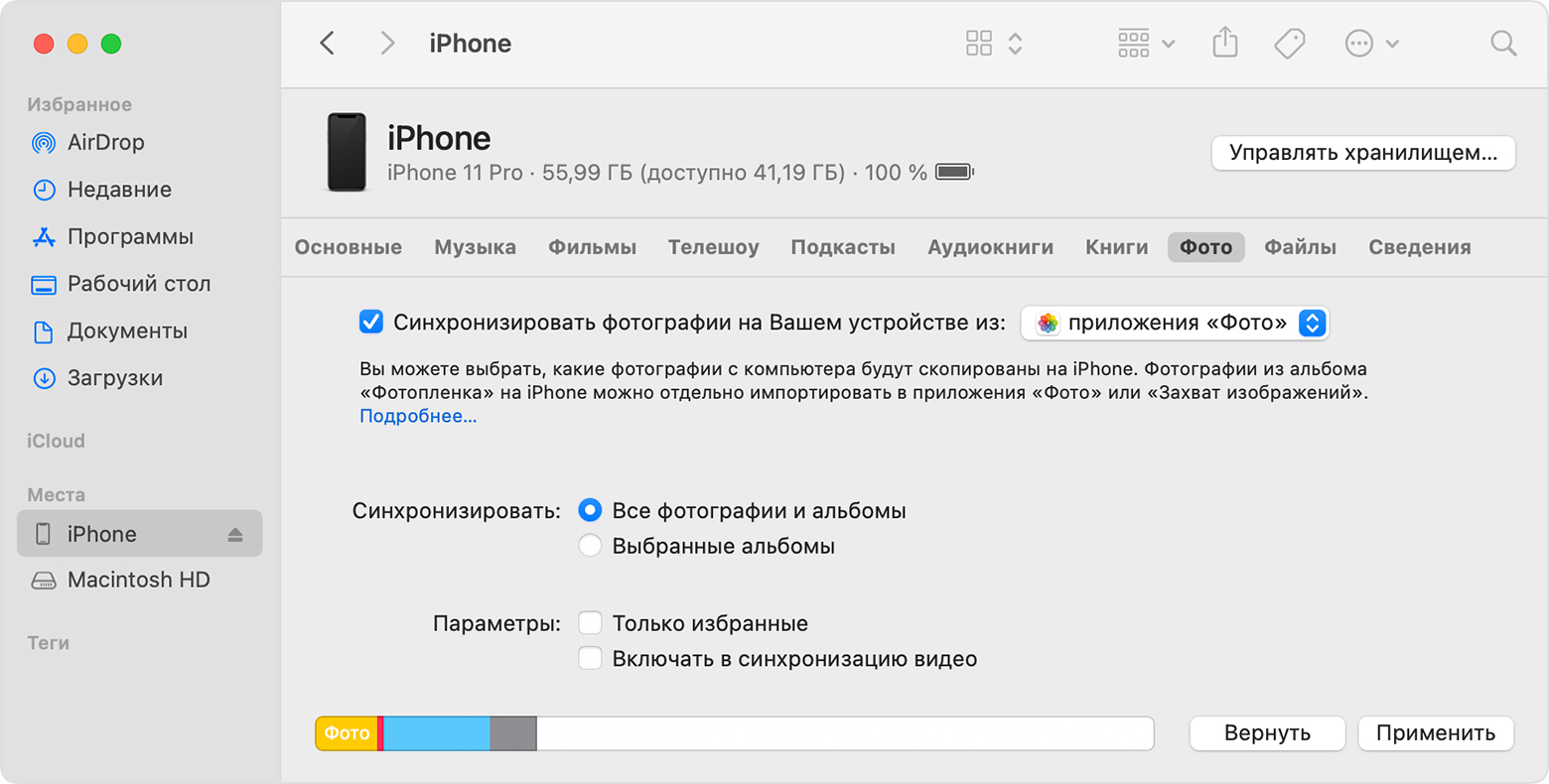
Léigh freisin: Cad atá le déanamh mura ngearrann ceallraí an iPhone go 100%?
Bain úsáid as AirDrop chun grianghraif a aistriú ó Mac go iPhone
Bealach eile thar a bheith éasca chun grianghraif a aistriú ó Mac go iPhone ná an fheidhm AirDrop dílseánaigh. Apple tugadh isteach AirDrop ar ais in OS X Lion 10.7 in 2010, mar sin is dócha go dtacaíonn do Mac leis an teicneolaíocht seo (d'fhéadfaí Lion a shuiteáil ar ríomhairí Apple, arna scaoileadh ó 2008).

Úsáideann AirDrop Bluetooth Low Energy chun naisc a tharchur, a aimsiú agus a chaibidil, agus aistrítear sonraí go tapa thar nasc díreach Wi-Fi. Is é an bealach is tapúla agus is éasca chun grianghraif agus físeáin a aistriú idir iPhone, iPad, MacBook agus mar sin de.
Conas a úsáid? An-éasca. Oscail an taiscéalaí Aimsitheoir, roghnaigh an grianghraf atá ag teastáil (ceann amháin nó níos mó), seoladh an roghchlár comhthéacs (an dara cnaipe luiche) agus roghnaigh an mhír "Comhroinn" - AirDrop. Ag an am céanna, ní mór an gléas glactha (iPhone, iPad) a dhíghlasáil, ar shlí eile ní fheicfidh an Mac é. Sa fhuinneog atá le feiceáil, cliceáil ar ainm do gléas iOS, agus beidh na grianghraif le feiceáil go draíochta ina gailearaí, a osclóidh go huathoibríoch.
Cé go n-oibríonn AirDrop go hiontach, is fearr i mbaisceanna beaga grianghraif agus físeáin. Agus don leabharlann iomlán mór grianghraif, tá sé níos fearr iCloud a úsáid nó sioncrónú le sreang.
Seirbhísí scamall tríú páirtí
Is féidir leat úsáid a bhaint ní hamháin iCloud, nach bhfuil an-éasca a chur ar bun (agus le leabharlann mór, beidh ort a íoc freisin), ach freisin seirbhísí scamall eile. Ní oibreoidh siad san fhormáid "sioncronaithe uile-i-amháin" chéanna, ach ligfidh siad duit grianghraif a aistriú go héasca ó Mac go iPhone, agus sin an méid a theastaíonn uainn.
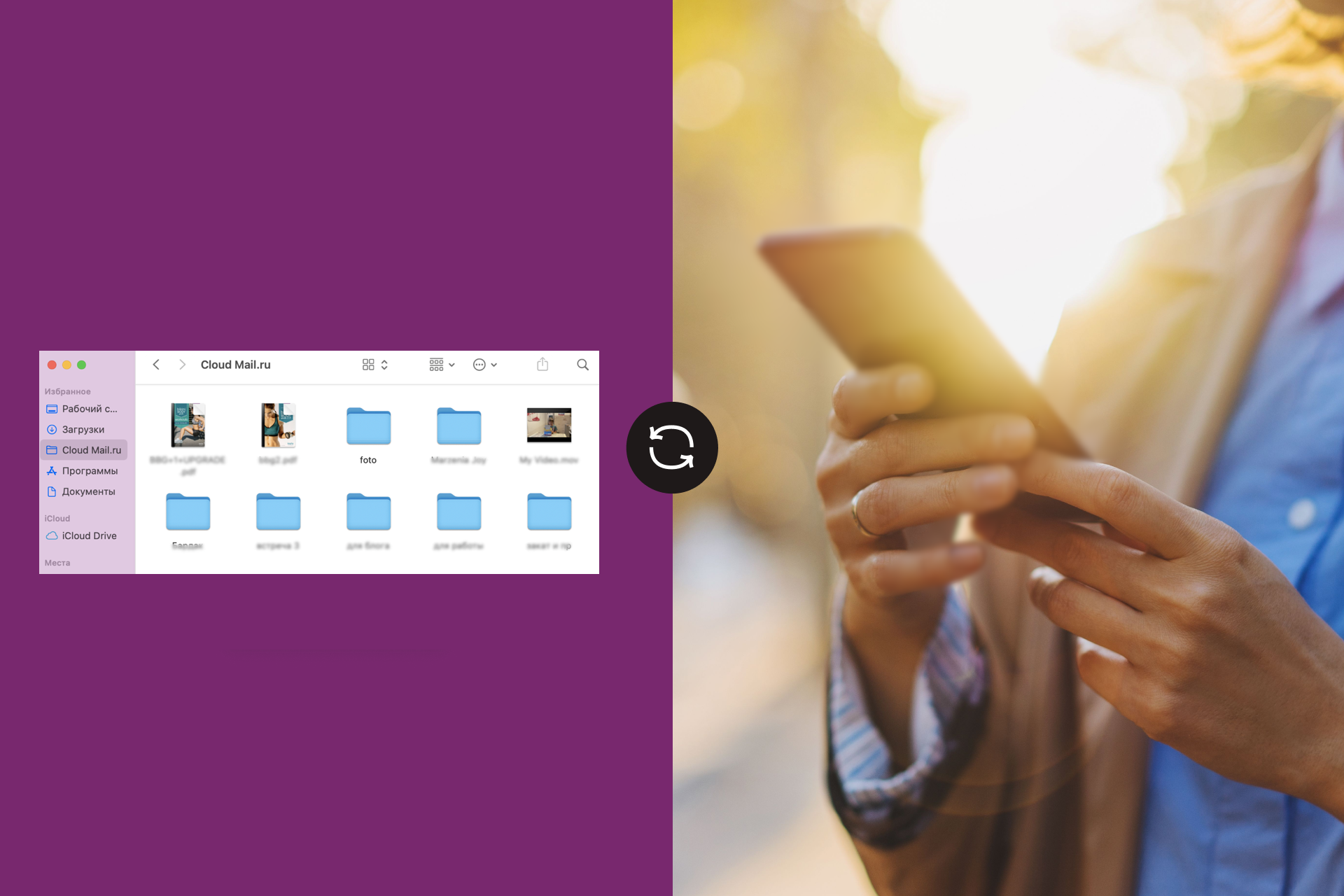
Just a shuiteáil an clár "scamall" ar do smartphone (is féidir é a Dropbox, Google Drive, OneDrive, Mega, agus mar sin de), agus ansin titim comhad isteach é ó ríomhaire - tríd an gclár deisce nó ar a laghad sa leagan gréasáin , má thacaítear leis. Agus feicfidh tú an comhad seo (go háirithe, grianghraf) ar an bhfón. Más mian leat, is féidir leat a shábháil ar an gailearaí.
Dála an scéil, tacaíonn an t-iarratas caighdeánach iOS "Comhaid" le "scamaill" tríú páirtí, ach le haghaidh seo, ní mór a gclár dílseánaigh a shuiteáil fós.
Seo iad na príomhbhealaí go léir. Críochnaíonn sé seo ár scéal ar conas grianghraif a aistriú ó Mac go iPhone. Má tá aon cheist agat, cuir ceist orthu sna tuairimí, cabhróimid!
Léigh freisin: